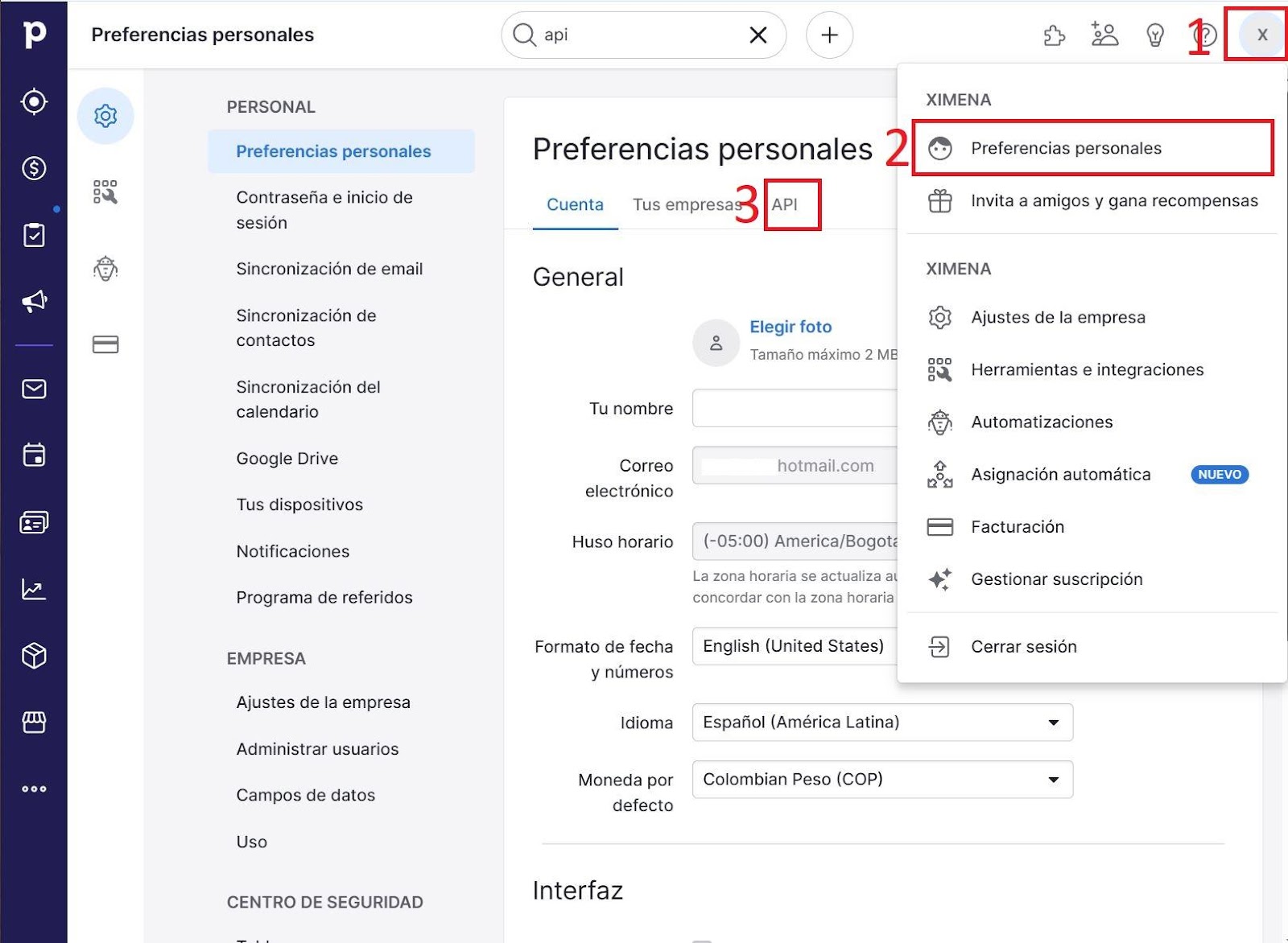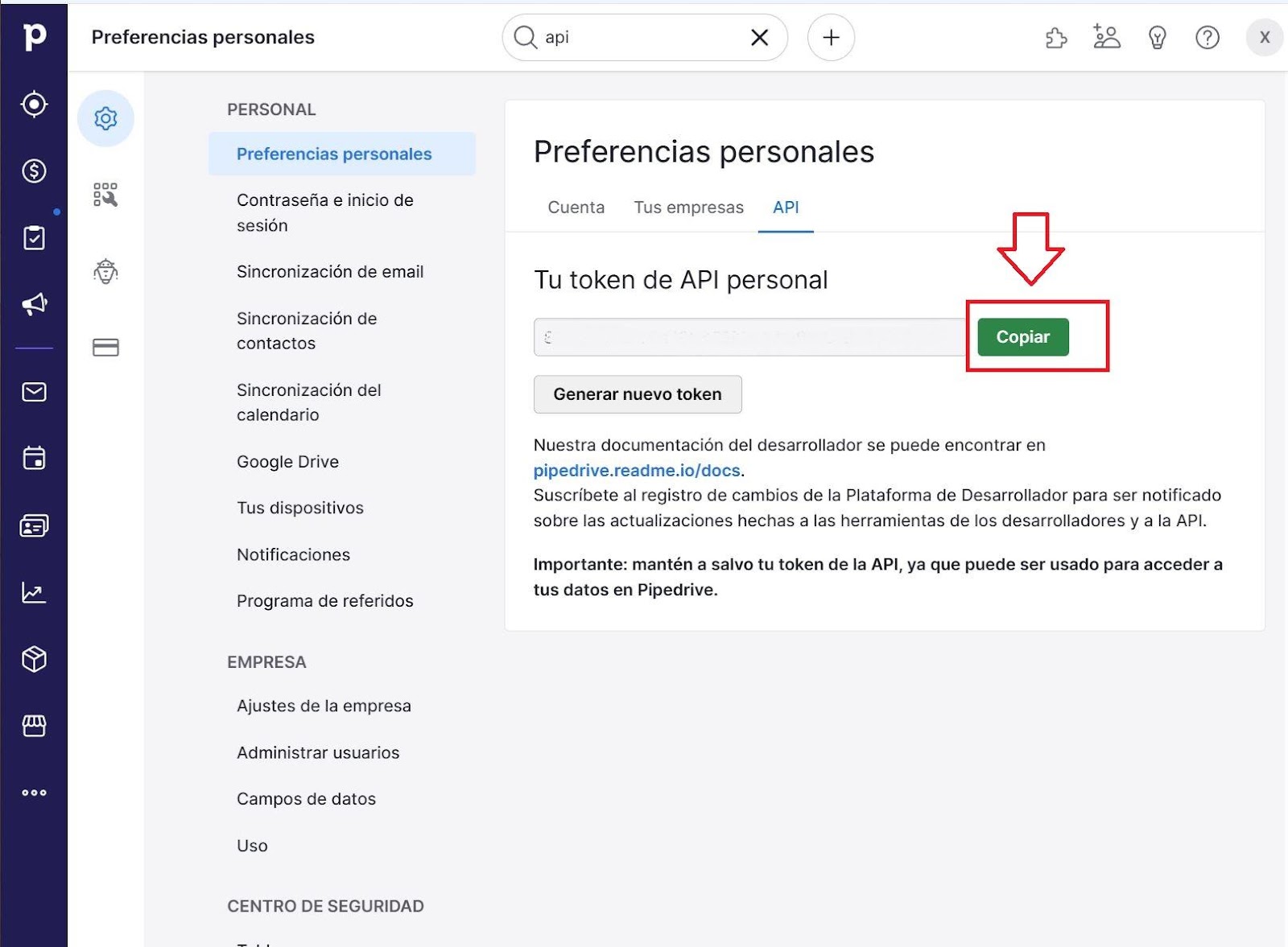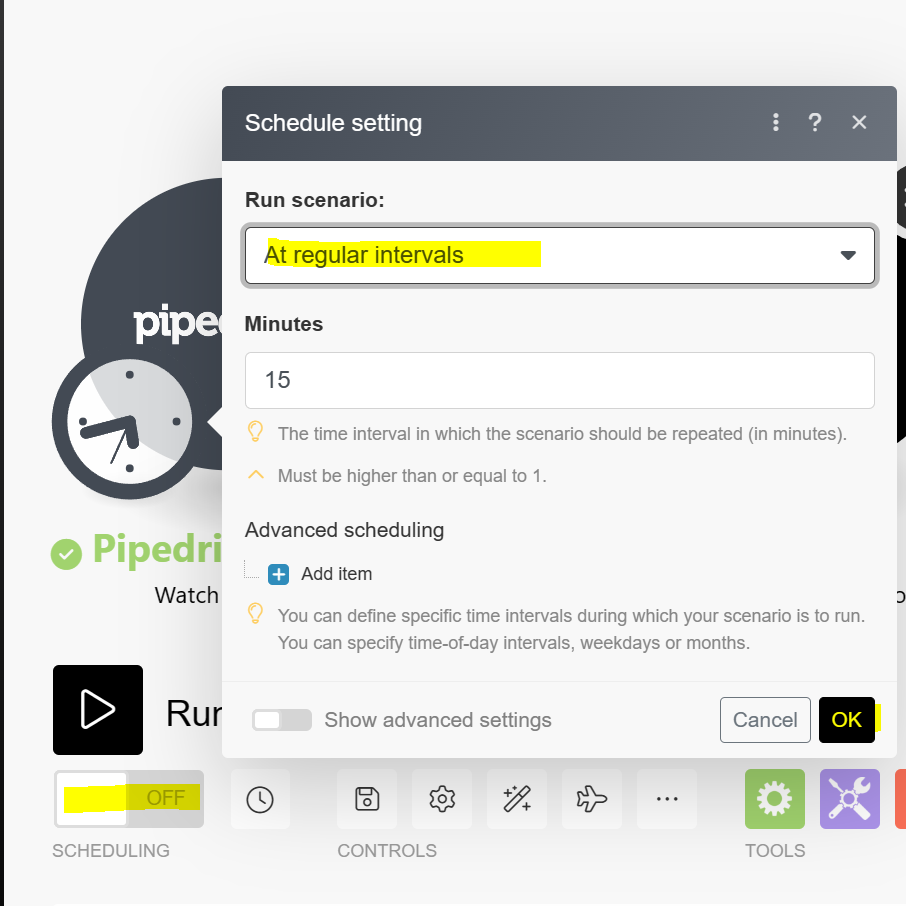Para realizar esta conexión, primero debes saber como acceder a Keybe Flows
¿Cómo acceder a Keybe Flows?
Estando en Keybe, ingresas a KB: Flows que se encuentra en el icono + en el panel izquierdo.
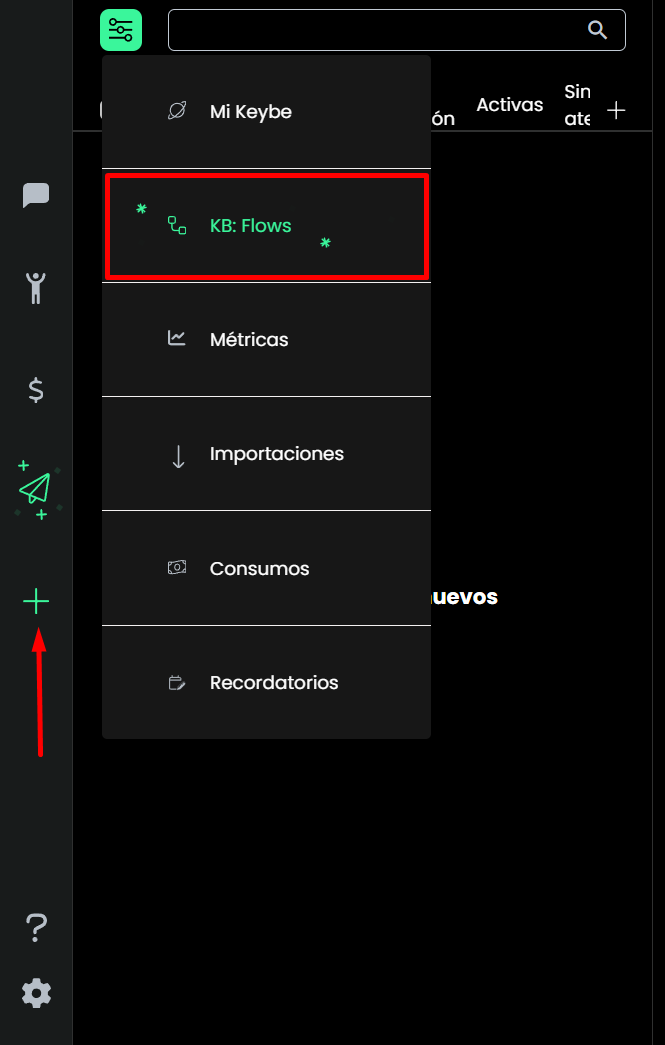
Nos redireccionará a la página de nuestra marca en Keybe flows. Ahora podrás comenzar a conectar todas tus aplicaciones con Keybe.
Template sincronización de contactos pipedrive – Keybe
A continuación, sigue estos pasos:
- Dentro de la opción templates se encuentra un template para sincronizar los contactos de pipedrive con Keybe.
- Seleccionamos Start Guided setup (iniciar configuración guiada). Así quedará creado nuestro escenario. Ahora lo que necesitamos es personalizar nuestro escenario.
- Lo primero para personalizar nuestro escenario es configurar nuestra cuenta de pipedrive de la cual se van a traer los datos de contactos hacia Keybe. Damos clic en el módulo de pipedrive, en esta ventana debemos determinar los siguientes puntos:
- Qué tipo de información vamos a traer, si lo que vamos a sincronizar es personas, seleccionamos esta opción.
- Podemos filtrar qué personas entre 3 opciones:
– Personas con tratos abiertos con las que hay que contactar.
– Persona con tratos abiertos en el embudo.
– Personas contactadas en el último mes.
– Personas no contactadas en el último mes. - Podemos decidir si la sincronización se da cuando el contacto es creado o cuando es actualizado, si requerimos ambas cosas debemos crear dos escenarios distintos.
- En el campo de Máximo de objetos retornados recomendamos dejar 400.
- Una vez hayamos configurado qué información queremos traer de pipedrive. Seleccionamos Add (1) Lo que despliega una ventana nueva dónde se nos solicitará el nombre de la conexión que es un campo personalizable y la clave api.
- Seleccionamos Save y OK ya tenemos nuestra conexión lista para funcionar como disparador de nuestro escenario.
- Para obtener nuestras claves api debemos dirigirnos a nuestra cuenta de pipedrive en la opción de preferencias de la cuenta (2), en la pestaña API (3), así:
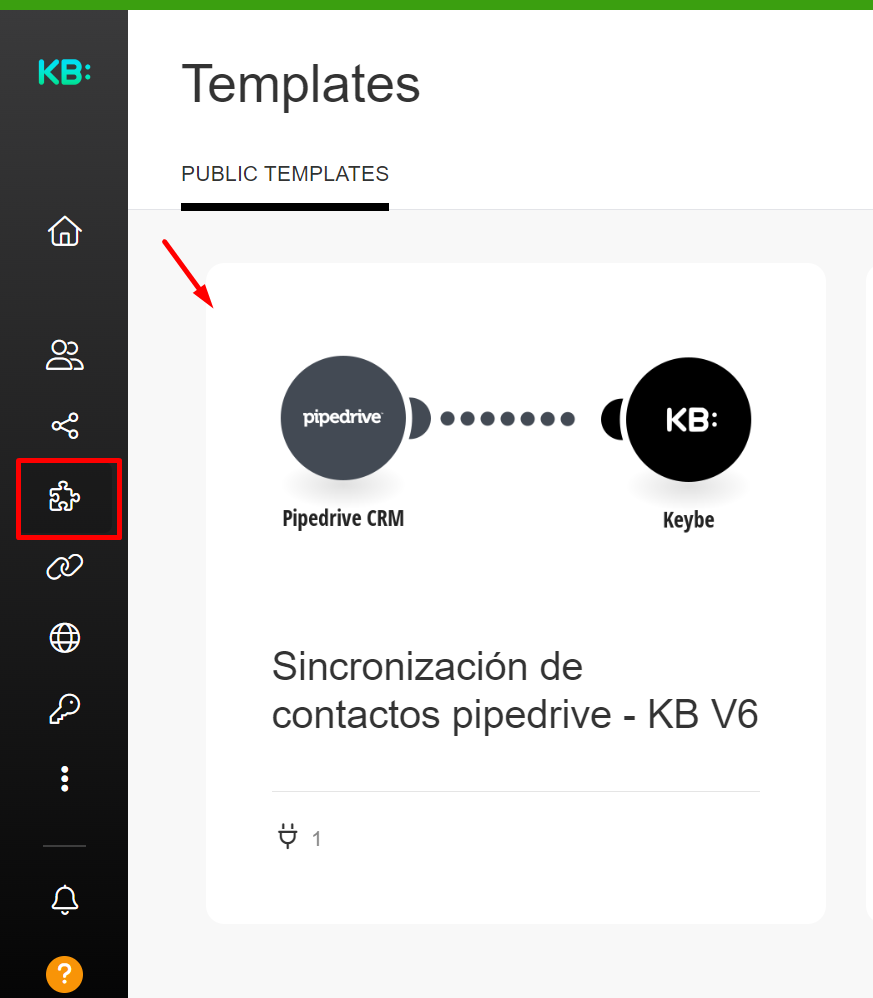
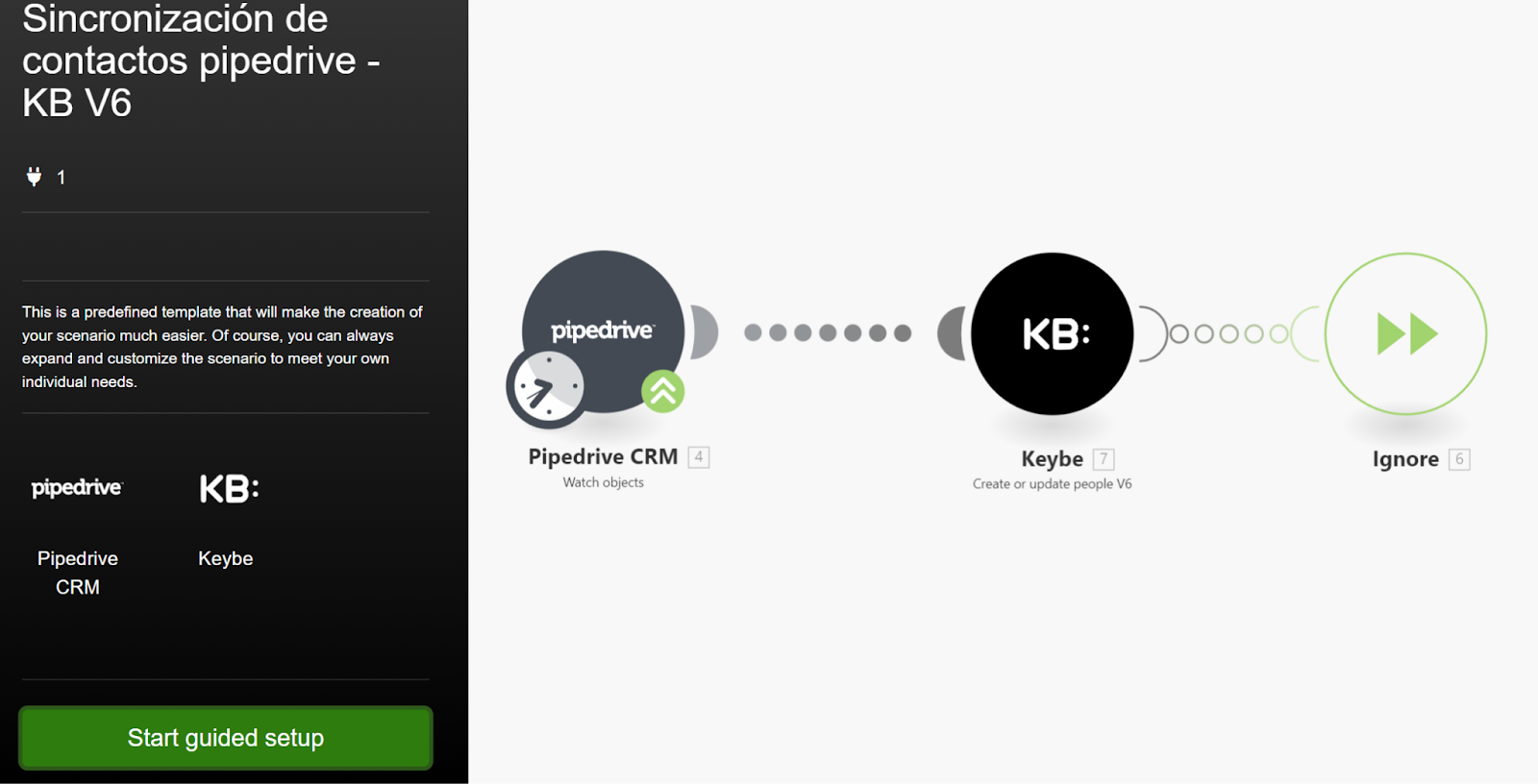
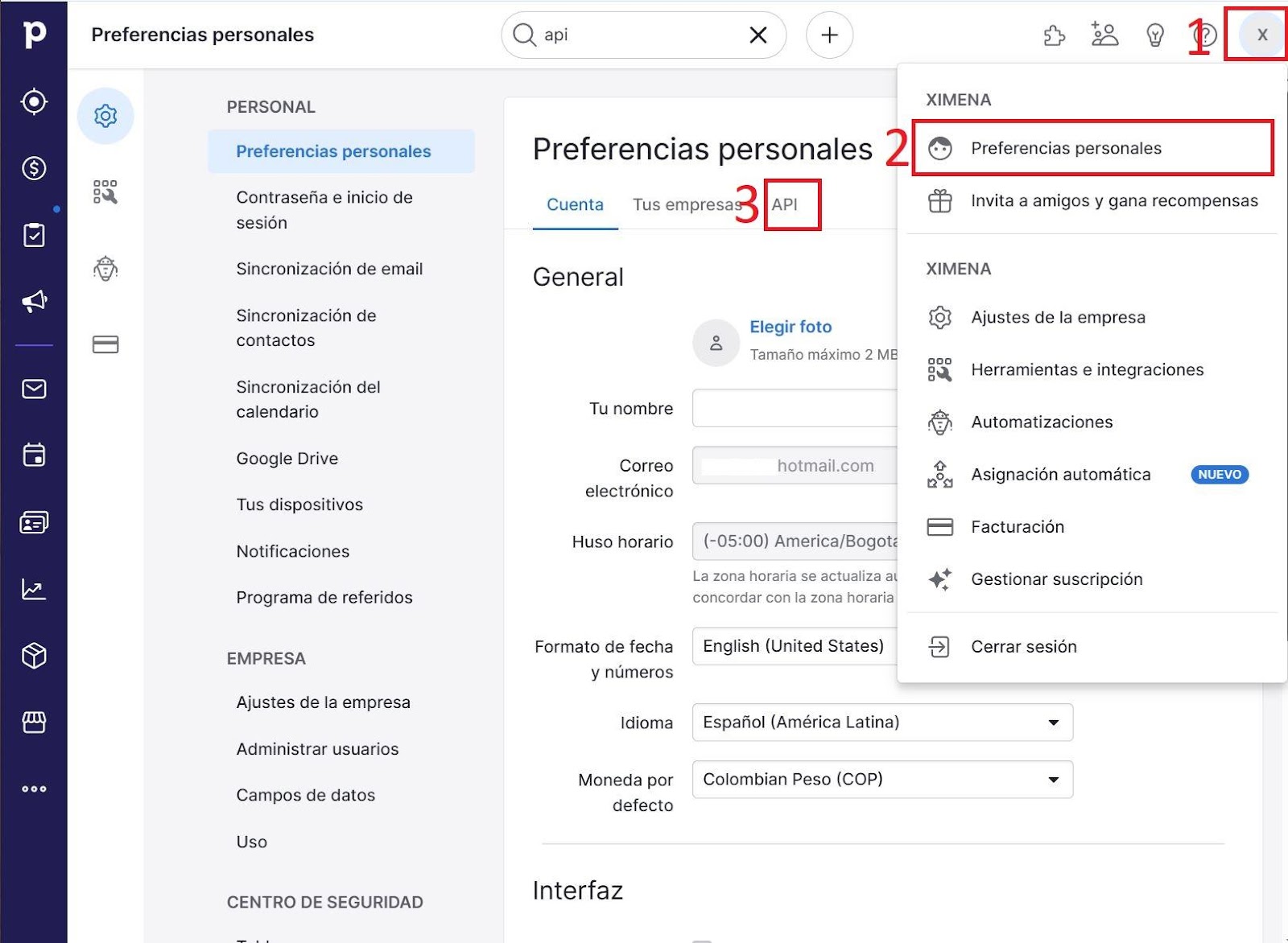
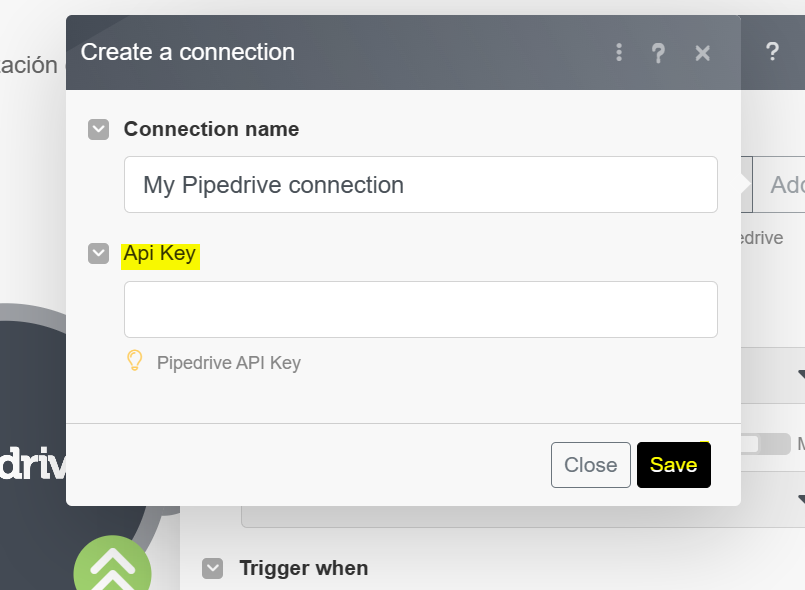
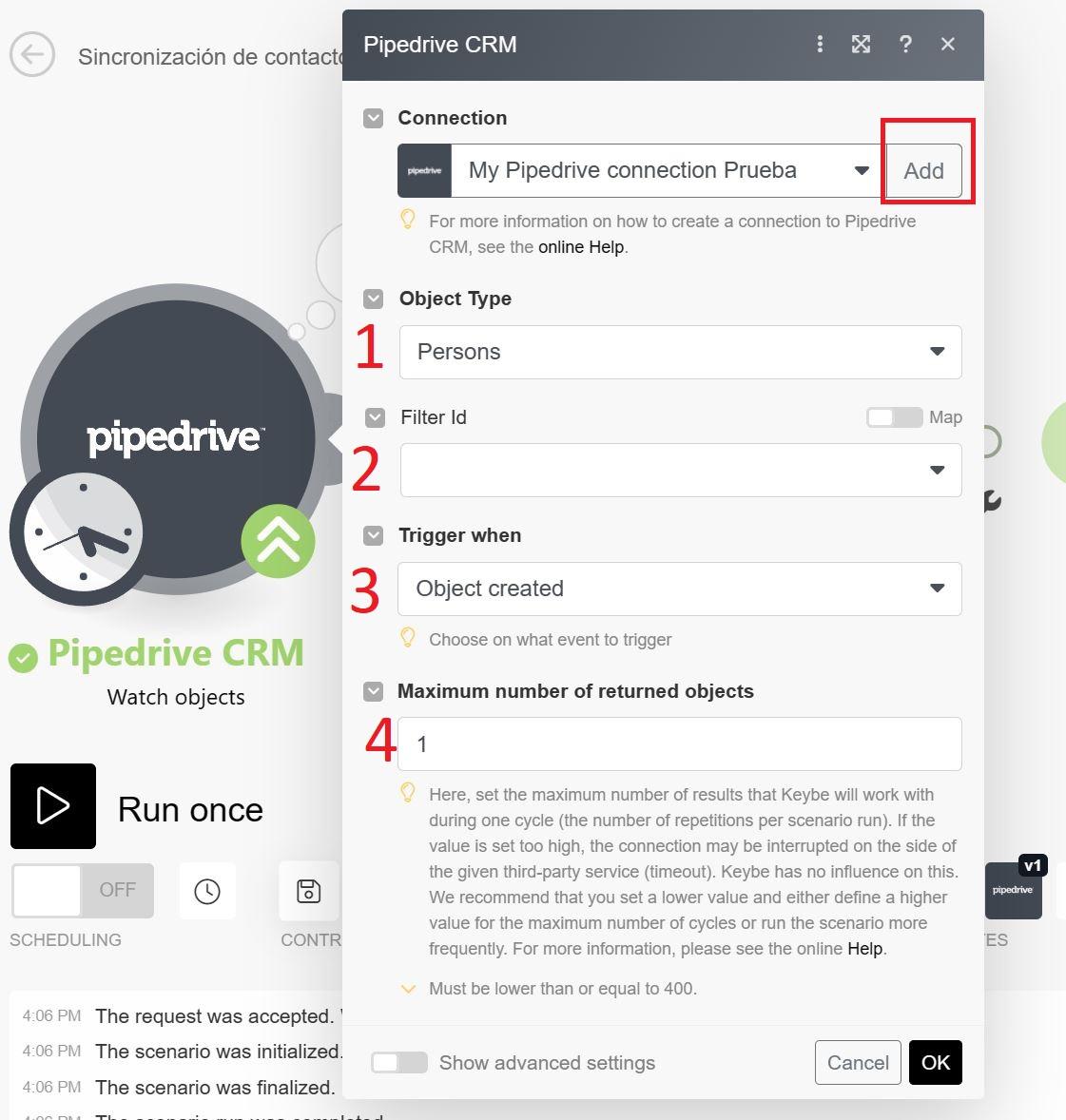
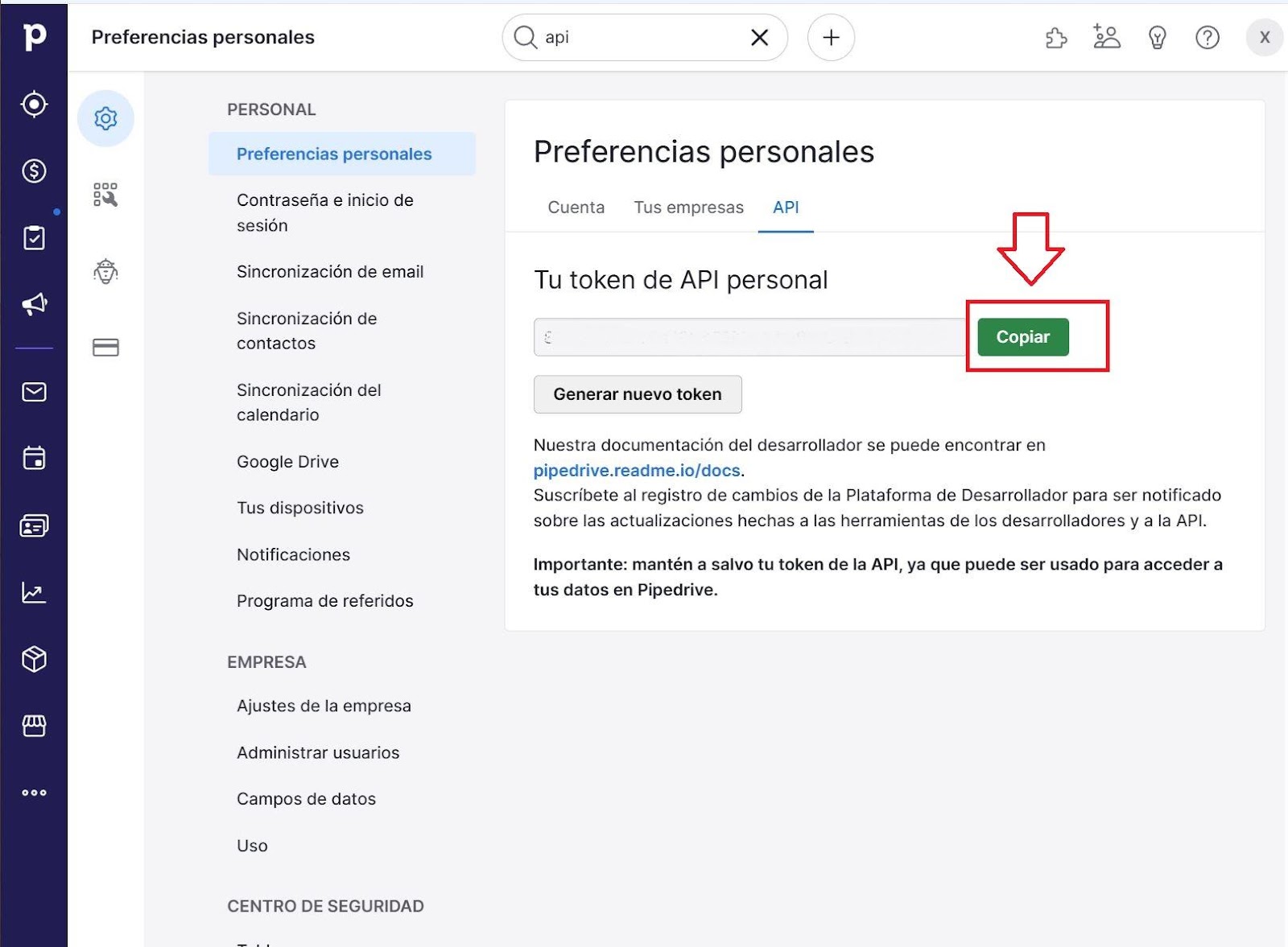
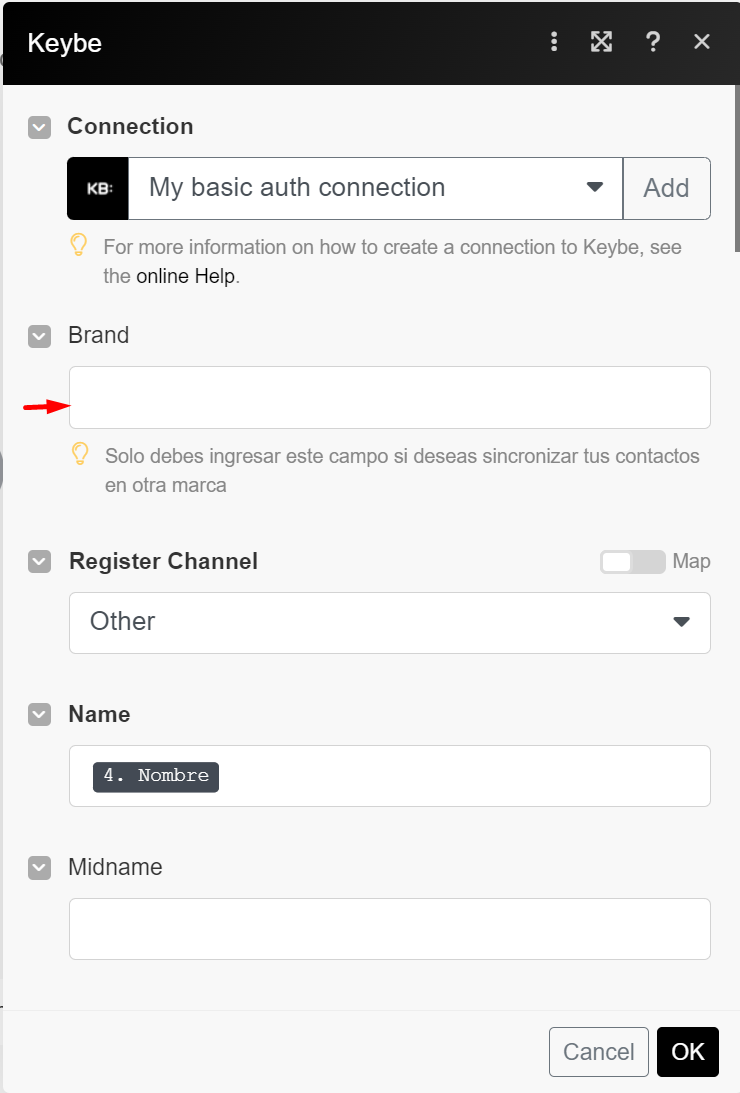
Nota
- El módulo de Keybe ya se encuentra preestablecido, es necesario adicionar un dato en el campo brand, aquí escribimos el nombre de nuestra marca tal como aparece en Keybe (configuración/Información de la marca).
- Finalmente, se activa el escenario dejando en On El Scheduling, y se sugiere seleccionar la opción at regular intervals, se hará la actualización de contactos cada X minutos.
Template sincronización de contactos Keybe – pipedrive
Esta plantilla será útil para actualizar personas en nuestro pipedrive CRM cuando un contacto sea creado o actualizado en KB
A continuación, sigue estos pasos:
- Dentro de la opción templates se encuentra un template para sincronizar los contactos de Keybe con Pipedrive.
- Seleccionamos Start Guided Setup (comenzar configuración guiada). Así quedará creado nuestro escenario. Ahora lo que necesitamos es personalizarlo.
- Lo primero para personalizar nuestro escenario es configurar nuestra cuenta de Keybe de la cual se van a traer los datos de contactos hacia pipedrive. Damos clic en el módulo de Keybe. Ahora seleccionamos (1) Create a webhook, lo que despliega una segunda ventana donde debemos configurar el nombre personalizado del Webhook (2) seleccionamos Add (3), el sistema va a traer nuestras credenciales por defecto, pero en caso de que queramos conectar con otro usuario escribimos nuestro username y password de Keybe. Damos clic en Save, el sistema verificará la conexión y ya tenemos el primer paso listo.
- El módulo de Pipedrive ya viene pre configurado con los datos básicos de la sincronización: Nombre, Email y Teléfono. Los demás campos que necesitemos añadir podemos personalizarlos utilizando la información que el módulo de keybe nos proporciona.
- Una vez hayamos configurado la conexión, seleccionamos Add (1) Lo que despliega una ventana nueva dónde se nos solicitará el nombre de la conexión que es un campo personalizable y la clave api.
- Seleccionamos Save y OK ya tenemos nuestra conexión lista.
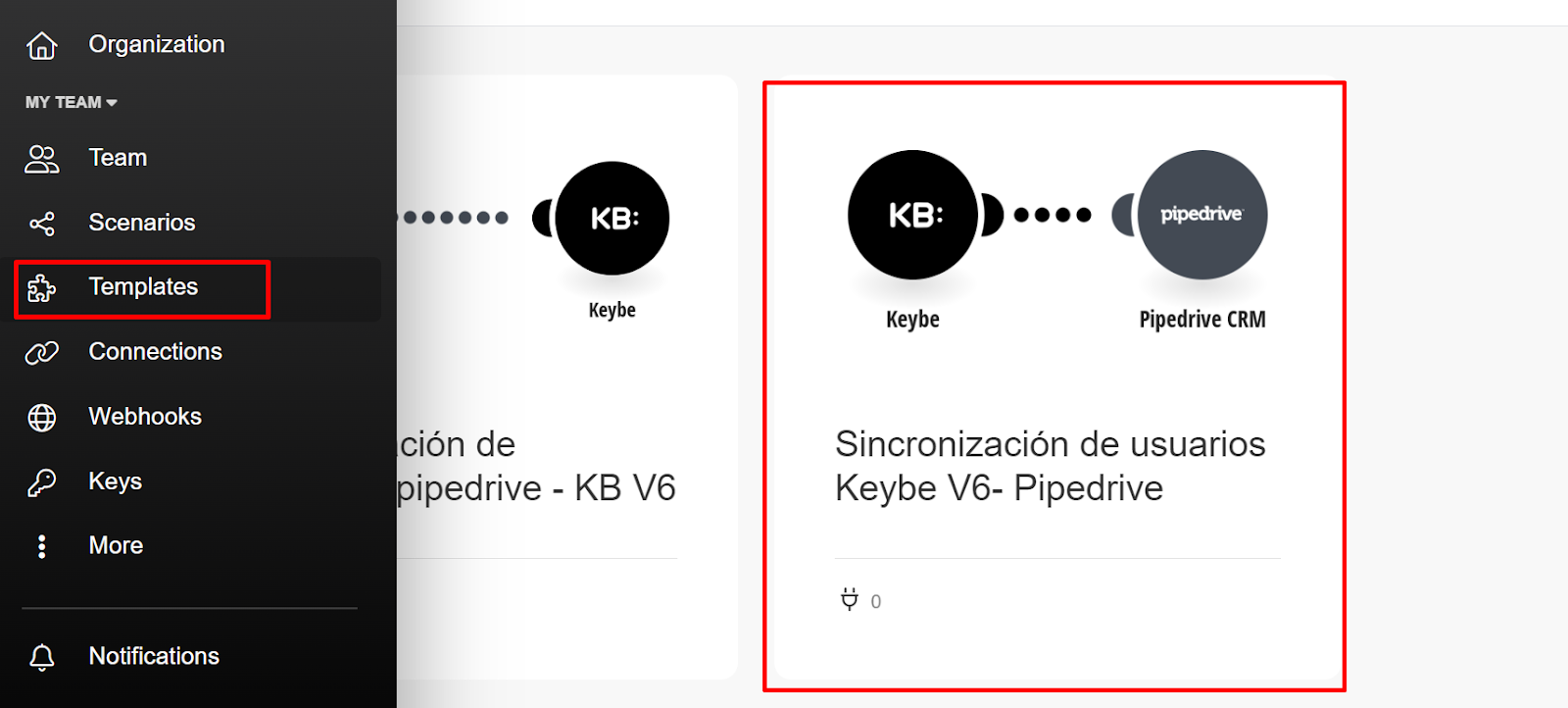
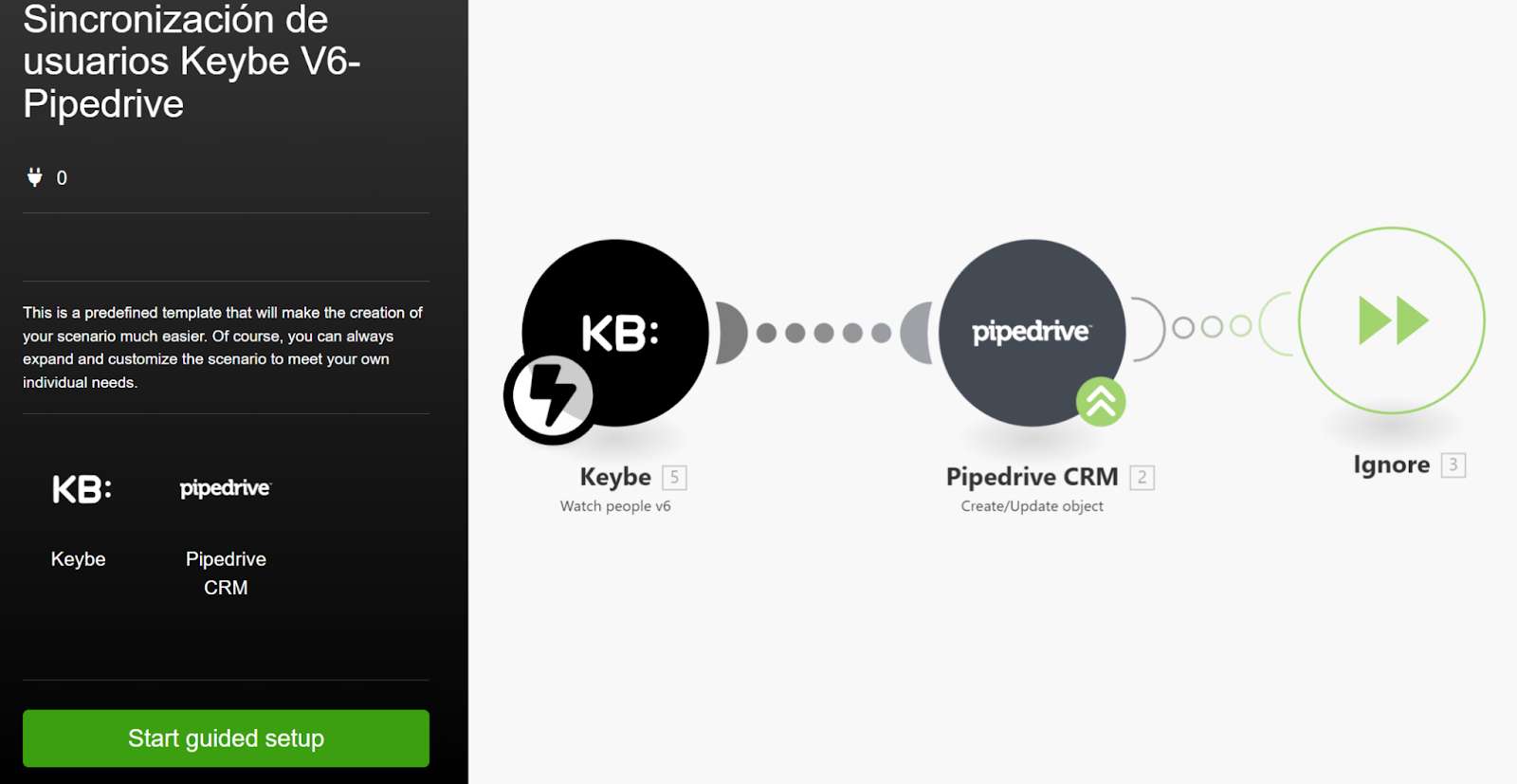
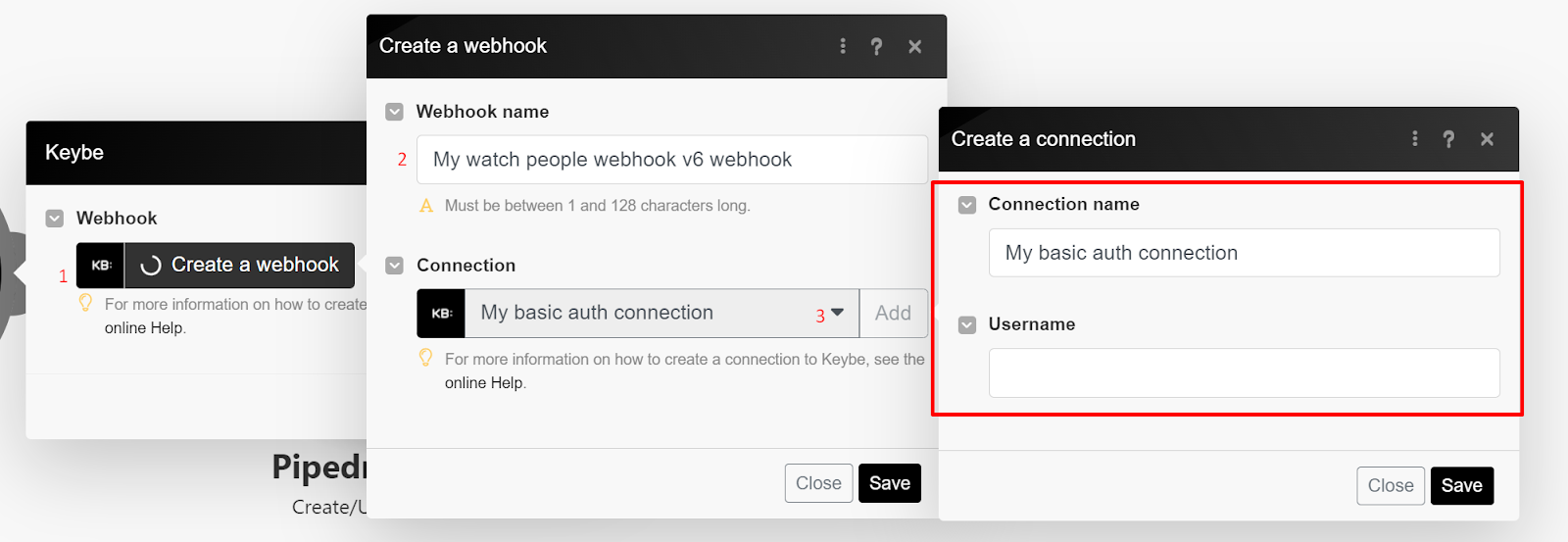
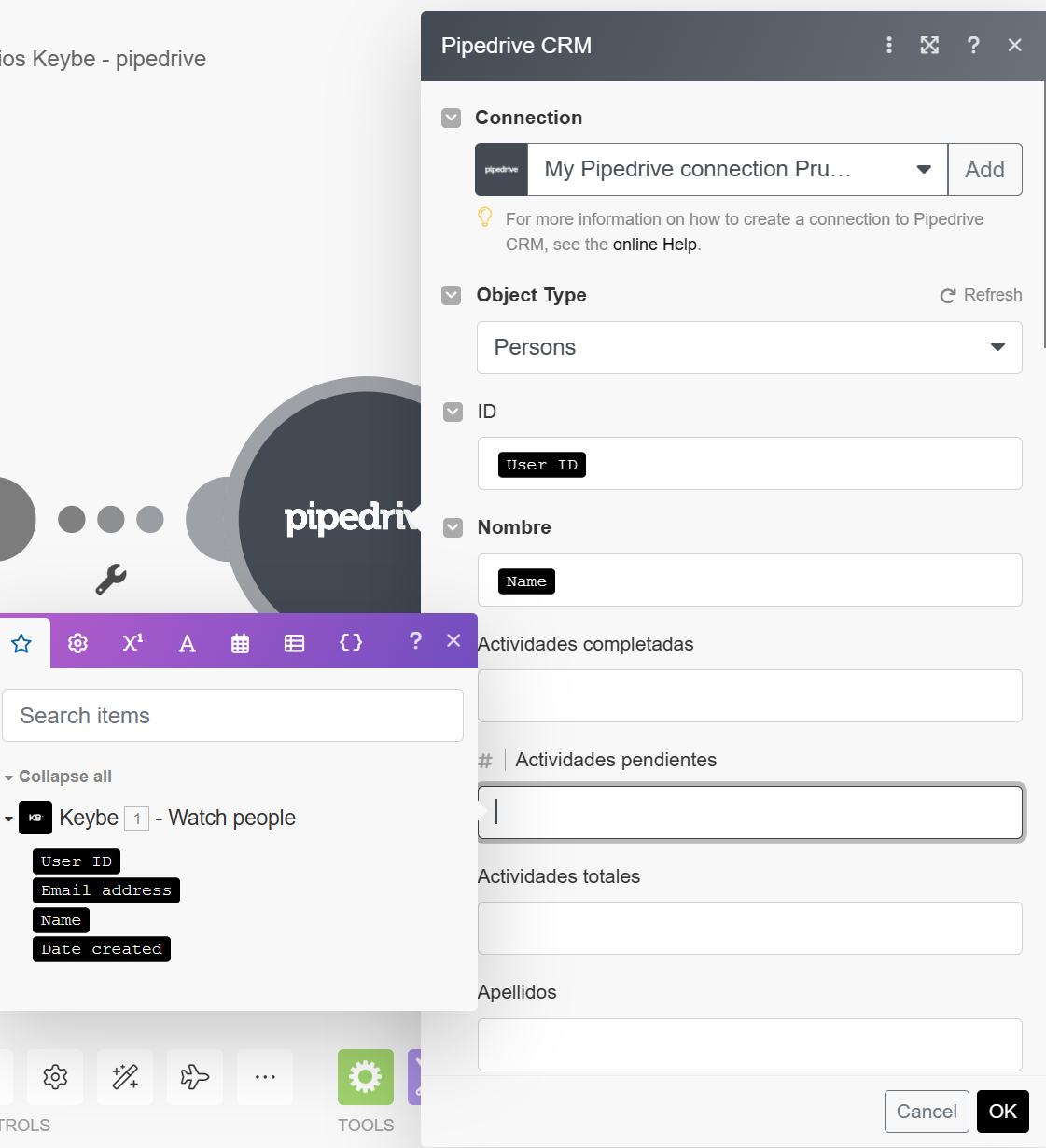
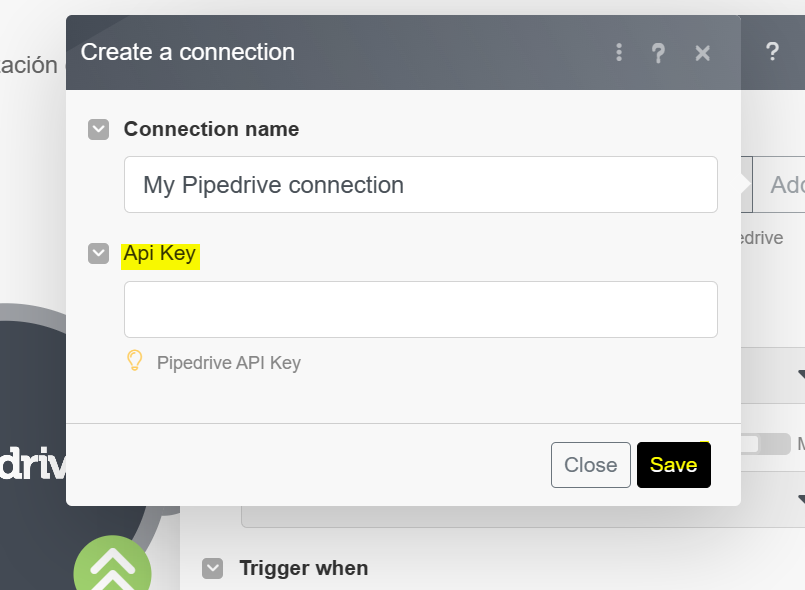
¿Cómo obtengo las claves API?
- Para obtener nuestras claves api debemos dirigirnos a nuestra cuenta de pipedrive en la opción de preferencias de la cuenta (2), en la pestaña API (3).
- Finalmente, se activa el escenario dejando en On El Scheduling, y se sugiere seleccionar la opción at regular intervals, se hará la actualización de contactos cada X minutos.